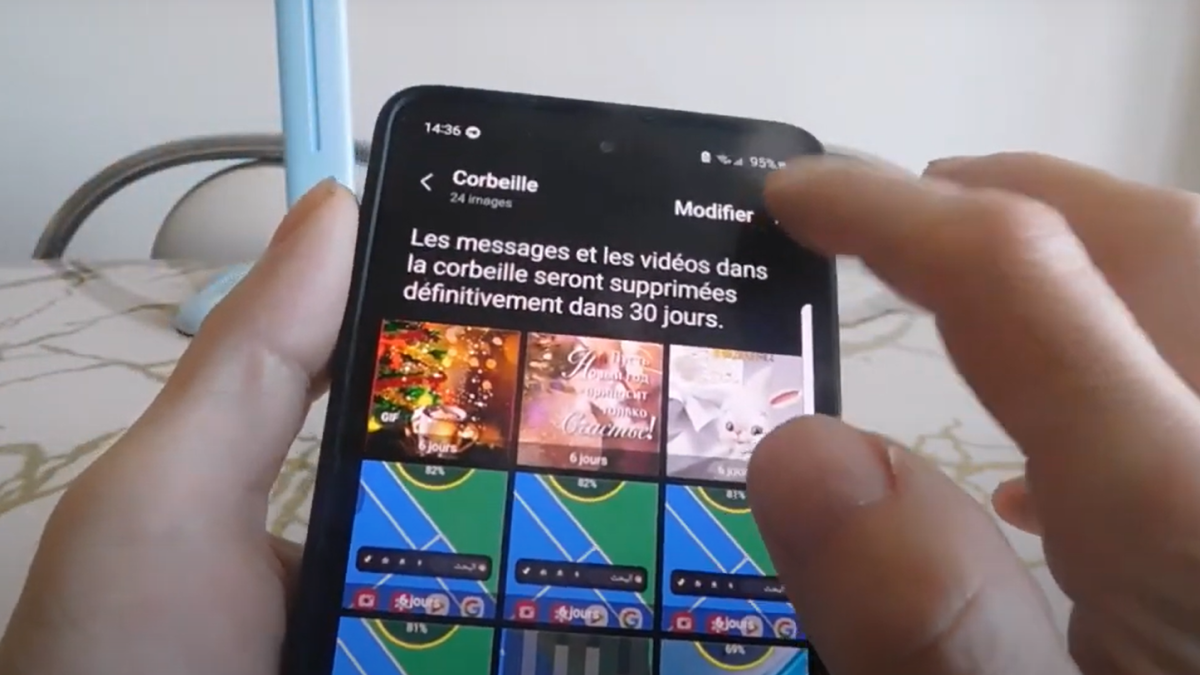Découvrez dans cet article comment vider la corbeille de votre Samsung S10, une étape essentielle pour libérer de l’espace et optimiser les performances de votre appareil. Nous aborderons les étapes détaillées pour gérer efficacement les fichiers supprimés, y compris les photos et les vidéos, et explorerons des conseils utiles pour une gestion globale des données sur votre téléphone.
Sommaire
- 1 Introduction à la gestion des données sur votre appareil Samsung
- 2 Étape par étape : Vider la corbeille de votre Samsung S10
- 3 Gérer les données sur votre appareil : Plus que vider la corbeille
- 4 Importance de la gestion des données sur votre Samsung S10
- 5 FAQ : Gestion de la corbeille sur Samsung S10
- 5.1 Comment accéder à la corbeille sur mon Samsung S10 ?
- 5.2 Peut-on restaurer des fichiers depuis la corbeille de Samsung S10 ?
- 5.3 La corbeille de Google Photos est-elle différente de celle de Samsung S10 ?
- 5.4 Quelle est l’importance de vider la corbeille dans Samsung S10 ?
- 5.5 Faut-il sauvegarder les données avant de vider la corbeille ?
Introduction à la gestion des données sur votre appareil Samsung
L’utilisation d’un téléphone Samsung, en particulier le modèle S10, implique souvent la gestion de divers types de fichiers, notamment des photos, des vidéos, et d’autres données importantes. Avec le temps, l’espace de stockage peut se remplir de fichiers dont vous n’avez plus besoin. Heureusement, Samsung offre une fonctionnalité pratique pour gérer ces fichiers : la corbeille. Dans cet article, nous explorerons comment vider la corbeille de votre téléphone Samsung S10, une étape cruciale pour libérer de l’espace et maintenir votre appareil en bon état de fonctionnement.
Comprendre le rôle de la corbeille dans votre Samsung S10
Avant de plonger dans les étapes détaillées, il est essentiel de comprendre ce qu’est la corbeille et son rôle dans la gestion des données de votre appareil. La corbeille de votre Samsung S10 est un dossier temporaire où les fichiers supprimés, tels que les photos et les vidéos, sont stockés pour une période avant d’être définitivement effacés. Cela vous donne la possibilité de restaurer des fichiers si vous changez d’avis ou si vous les avez supprimés par erreur.
Étape par étape : Vider la corbeille de votre Samsung S10
Suivre ces étapes vous aidera à vider efficacement la corbeille de votre téléphone Samsung S10.
Étape 1 : Accéder à la galerie
- Ouvrez l’application Galerie sur votre téléphone Samsung S10.
- Appuyez sur les trois points verticaux situés dans le coin supérieur droit de l’écran pour ouvrir le menu des options.
« En accédant à la galerie, vous avez un aperçu direct de tous les fichiers stockés dans la corbeille de votre appareil. » – Expert en téléphonie mobile
- Dans le menu des options, sélectionnez Corbeille. Cette option vous mènera directement au dossier contenant les fichiers supprimés.
Étape 3 : Sélectionner les fichiers à supprimer
- Une fois dans la corbeille, vous verrez une liste de tous les fichiers supprimés, y compris les photos et les vidéos.
- Sélectionnez les fichiers que vous souhaitez supprimer définitivement ou choisissez l’option Sélectionner tout pour sélectionner tous les fichiers en une fois.
Gérer les données sur votre appareil : Plus que vider la corbeille
Gestion des données avec Google Photos
Pour ceux qui utilisent Google Photos en conjonction avec leur appareil Samsung, il est important de noter que la corbeille de Google Photos est différente de celle de la galerie Samsung. Les fichiers supprimés dans Google Photos restent dans sa propre corbeille pendant 60 jours avant d’être supprimés définitivement.
- Pour vider la corbeille de Google Photos, ouvrez l’application Google Photos.
- Accédez à la corbeille en appuyant sur l’icône de menu.
- Sélectionnez les fichiers à supprimer ou utilisez l’option Vider la corbeille.
Autres considérations de gestion des fichiers
- Sauvegarde des données: Avant de vider la corbeille, assurez-vous d’avoir sauvegardé les fichiers importants.
- Gestion des applications: Certaines applications peuvent avoir leur propre système de gestion des fichiers supprimés.
- Mise à jour régulière: Gardez votre téléphone et vos applications à jour pour assurer une gestion optimale des fichiers.
Importance de la gestion des données sur votre Samsung S10
Vider la corbeille de votre téléphone Samsung S10 est une étape simple mais cruciale pour gérer l’espace de stockage et maintenir l’efficacité de votre appareil. En suivant les étapes décrites ci-dessus et en comprenant les différentes façons dont votre appareil gère les données, vous pouvez vous assurer que votre Samsung S10 reste rapide, efficace et sans encombrement inutile.

FAQ : Gestion de la corbeille sur Samsung S10
Comment accéder à la corbeille sur mon Samsung S10 ?
Pour accéder à la corbeille, ouvrez l’application Galerie, appuyez sur les trois points verticaux pour ouvrir le menu, puis sélectionnez Corbeille.
Peut-on restaurer des fichiers depuis la corbeille de Samsung S10 ?
Oui, avant de les vider définitivement, vous pouvez restaurer des fichiers depuis la corbeille. Sélectionnez simplement le fichier et choisissez l’option de restauration.
La corbeille de Google Photos est-elle différente de celle de Samsung S10 ?
Oui, Google Photos a sa propre corbeille. Les fichiers supprimés dans Google Photos restent dans cette corbeille pendant 60 jours avant leur suppression définitive.
Quelle est l’importance de vider la corbeille dans Samsung S10 ?
Vider la corbeille libère de l’espace de stockage et aide à maintenir les performances optimales de votre appareil.
Faut-il sauvegarder les données avant de vider la corbeille ?
Il est conseillé de sauvegarder les données importantes avant de vider la corbeille pour éviter toute perte de fichiers essentiels.